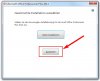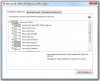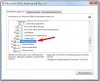Gibt es auch Probeversionen kostenlos irgendwo im Internet, um das auszutesten?
Ja, sicher!
Ich habe mit der Probeversion zu tun bekommen, da die Vollversion ein kleines Manko hat: sie installiert sich automatisch auf der C:\ Partition der Festplatte, und da ich dort recht wenig Platz hatte wollte, ich sie stattdessen auf der D:\ Partition installieren.
Tja, ging nur leider nicht.
Sie haben die Installation so vereinfacht, daß man nicht wie bei früheren Versionen, einen anderen Speicherort spezifizieren kann.
Auch nicht, wenn man sich zusätzlich die DVD kauft, auch dort gilt: sie installiert automatisch auf C:\.
Es gibt aber einen Workaround um die Software trotzdem auf D:\ zu installieren, und zwar indem man über die Probeversion geht, bei der kann man nämlich noch einen anderen Speicherort spezifizieren.
Also hier sind die Schritte:
- Microsoft Office Professional Plus 2013 Trial = 60 Tage Probeversion herunterladen:
http://technet.microsoft.com/en-us/evalcenter/jj192782.aspx
Man kann sich dort die deutsche Version aussuchen.
Um das herunterladen zu dürfen, muß man vorher einen kostenlosen Account bei Microsoft aufmachen. Im Rahmen dieser Eröffnung bekommt man eine E-Mail, einfach auf den Link in dem E-Mail klicken um seine E-Mail Adresse zu bestätigen.
Beim herunterladen wird einem ein Product Key angezeigt, den man bei der Installation eingeben soll. Dieser Product Key wird nicht auch noch zusätzlich per E-Mail verschickt, also ihn gleich aufschreiben!
Falls man die Version wirklich nur testen will, dann diesen Product Key bei der Installation später verwenden.
Falls man das Office Paket jetzt schon via dem Fernuni-Rahmenprogramm gekauft hat und sie nur auf einer anderen Partition als der Standard C:\ Partition installieren will, dann später bei der Installation den Kauf-Product-Key verwenden, den man an die Fernuni E-Mail-Adresse damals beim Kauf bekommen hatte.
Heruntergeladen wird eine .img Datei, die 697 MB groß ist:
OfficeProfessionalPlus_x86_de-de.img
- Von der Datei kann man nicht gleich installieren, man muß erst zum Speicherort der Datei gehen (normalerweise ist das der Ordner Downloads) und dort den Dateinamen abändern, sprich man muß ans Ende .iso schreiben, die Datei heißt dann so:
OfficeProfessionalPlus_x86_de-de.img.iso
Dies .iso Datei muß jetzt noch entpackt werden, dafür einfach eine kostenlose 60-Tage Probeversion von WinRAR herunterladen, und installieren. Bei der Installation ankreuzen, daß man mit WinRAR .iso-Dateien öffnen will.
WinRAR: http://www.rarlab.com/download.htm
Je nachdem ob Dein Windows eine 32-Bit oder eine 64 Bit Version ist, eine der beiden folgenden Dateien herunterladen:
German (32 bit) 5.00 1822 KB
German (64 bit) 5.00 2025 KB
und dann die Datei "wrar500.exe" (oder so ähnlich) ausführen, indem man an ihrem Speicherort (normalerweise ist das der Ordner Downloads) auf sie doppelklickt.
Dann wird WinRAR auf Deinem PC installiert.
- Dann wieder zum Speicherort der Datei "OfficeProfessionalPlus_x86_de-de.img.iso" gehen und mit der rechten Maustaste auf die Datei gehen und "Entpacken in den Ordner OfficeProfessionalPlus_x86_de-de.img" wählen.
Dann entpackt er die Datei und in dem Ordner findest Du dann die Datei setup.exe, darauf doppelklicken und die Installation des Office Pakets startet.
- Jetzt kommt ein kleines Pop-Up-Fenster.
Hier ist es wichtig, nicht einfach auf "Jetzt Installieren" zu klicken, sondern auf:
"Anpassen"
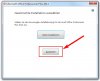
Bei "Jetzt Installieren" würde einfach die Default-Installation mit fast allen Bestandteilen und auf die C:\ Partition gemacht.
Bei "Anpassen" kann man im nächsten Schritt auswählen, was man genau installiert haben will, und vor allem, wohin man es installiert haben will.
- Bei der Installation kann man 3 Sachen verändern:
- Bestandteile (= Installationsoptionen), also was genua aus dem Office-Paket installiert werden soll
- Dateispeicherort (das genau wollte ich ja  )
)
- Name (= Benutzerinformationen), mit dem alle Word-Dateine als Autor versehen werden.
Bestandteile definieren:
Zum Beispiel brauche ich kein Access da ich keine Datenbanken brauche, also bei dem mal die Option mit dem roten Kreuzchen gewählt, damit es nicht mitinstalliert wird.
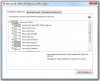
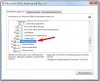
Speicherort definieren, einfach das C mit einem D überschreiben (ich wollte es ja unbedingt auf der D-Partition haben, da bei mir der Platz auf C schon knapp war):

Name (= Benutzerinformationen) verändern, falls man anders als Autor der Dateien aufgeführt werden will.
Jetzt wirklich noch einmal alles nachprüfen, ob alles so ist wie man es will, das ist die letzte Gelegenheit.
Auf "Jetzt installieren" klicken.
Dann dauert es erst einmal 20 Minuten, bis er alles installiert hat.
Bei mir hat er, da ich ja schon einmal das ganze Paket auf C:\ installiert hatte und damals den Kauf-Product-Key eingeben hatte, nicht mehr nach dem Product Key verlangt, aber ich gehe mal davon aus, daß er sonst schon während der Installation nach ihm verlangt hätte.